Die Verbindung zwischen Moskito und der Pro Baum Datenbank wird automatisch eingerichtet. Sollte es dabei Probleme geben, versuchen Sie die notwendigen Parameter selbst zu ermitteln und tragen Sie diese in die Konfigurationsdatei ein. Öffnen Sie dazu in ihrem Projektverzeichnis die Datei
...\Applications\Batch\Once\settings<projektname>.cmd:
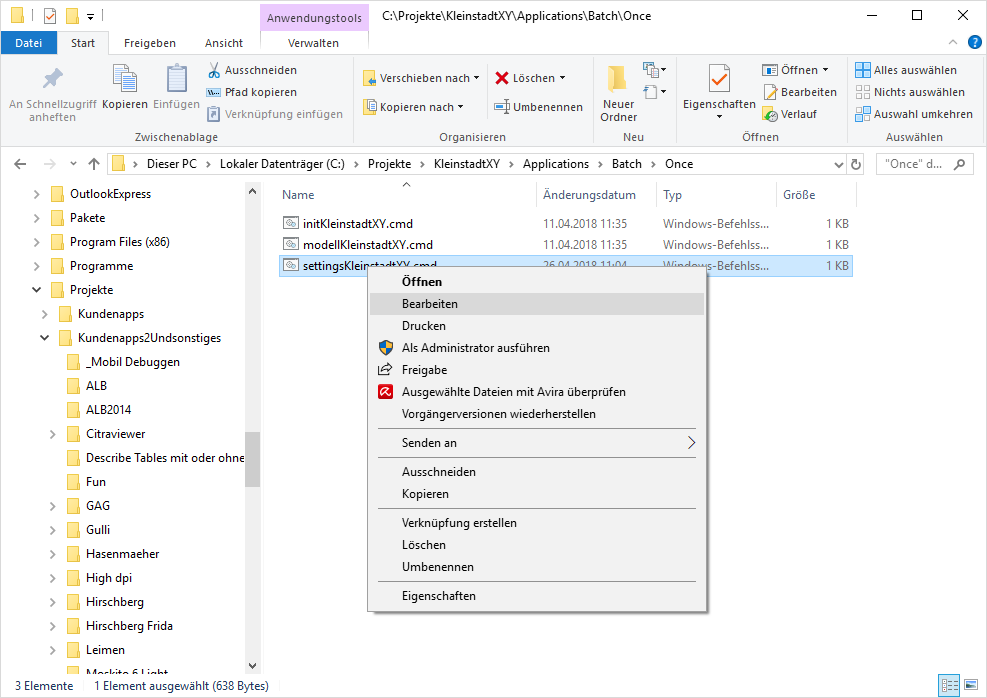
Passen Sie die Werte für den User, die Datenbank, den Datenbankserver und den Treiber in folgenden Zeilen an:
InitializeParameter "Auskunft.Planarten.proBaum.DatabaseUser" "<Username>"
InitializeParameter "Auskunft.Planarten.proBaum.Database" "<Datenbankname>"
InitializeParameter "Auskunft.Planarten.proBaum.ServerName" "<Servername>"
InitializeParameter "Auskunft.Planarten.proBaum.Driver" "<Treiber>"
Beispiel:
InitializeParameter "Auskunft.Planarten.proBaum.DatabaseUser" "SYSADM"
InitializeParameter "Auskunft.Planarten.proBaum.Database" "proBaum"
InitializeParameter "Auskunft.Planarten.proBaum.ServerName" "Server1"
InitializeParameter "Auskunft.Planarten.proBaum.Driver" "Unify SQLBase 11.6"
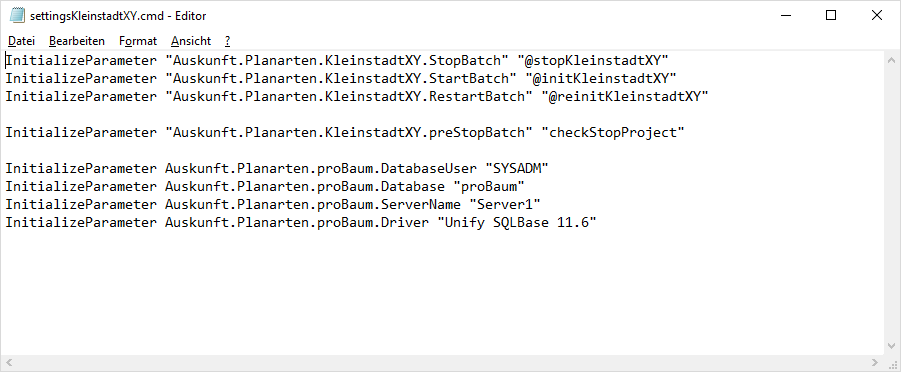
Die Angaben zum Datenbankserver, Datenbank, Benutzer und Passwort finden Sie im ProBaum-Installationsverzeichnis von GISCON (Standardpfad C:\GISCON\proBaum\Desktop\) in der Datei Baum.ini.
Die genaue Bezeichnung des Datenbanktreibers können Sie in der Systemsteuerung unter Verwalten, Datenquellen (ODBC) nachschlagen:
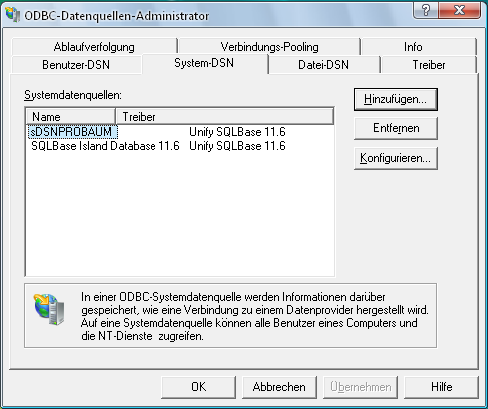
Den Rest erledigt Moskito GIS selbständig für Sie.